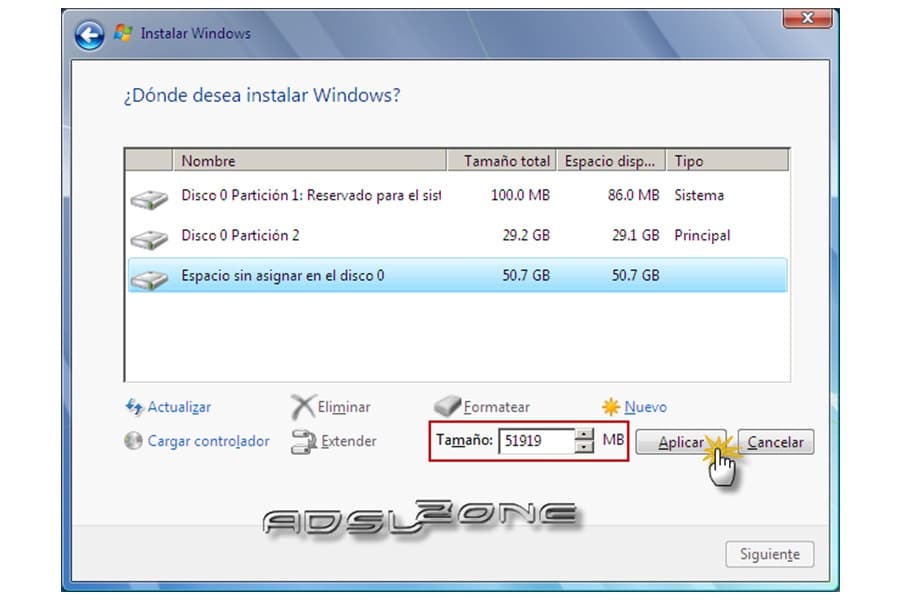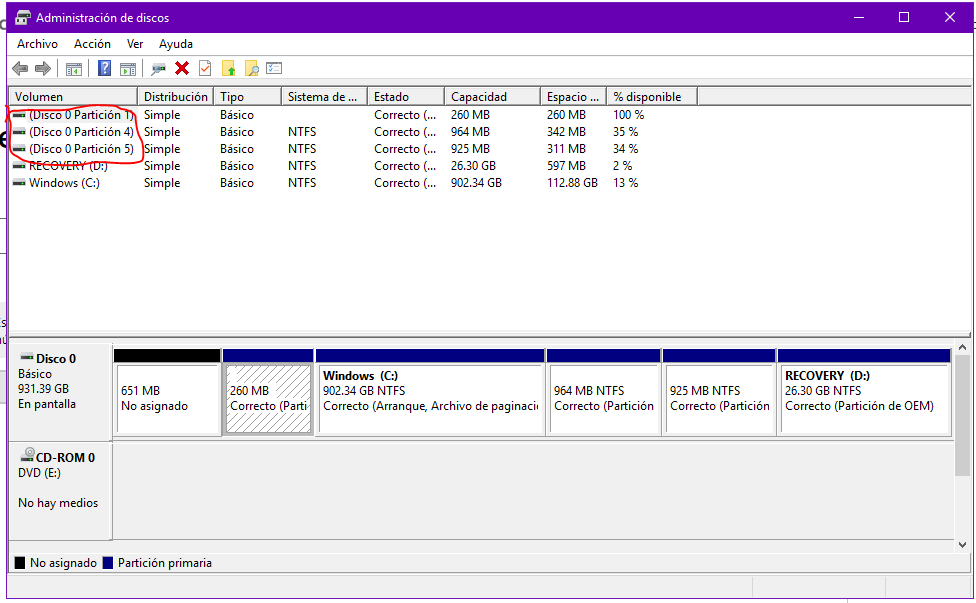
Njihni hapat që duhet të ndiqni për të qenë në gjendje të përdorni programet e menaxherit të diskut të ngurtë.
A doni të dini të gjitha ato detyra të dobishme të menaxher disk Windows? Shtë një nga instrumentet më klasikë të sistemeve aktuale operative të Microsoft, i cili ju lejon të menaxhoni dhe verifikoni njësitë e ruajtjes të krijuara dhe të fshini ose modifikoni ndarjet e kontrolluara nga sistemi. Kështu që në vijim do të shohim gjithçka që mund të dini për atë popullore menaxher i diskut.
Çfarë është Disk Manager?
El menaxher i diskut o Menaxhimi i Diskut, është i njëjti që përdoret në të gjitha versionet e Windows, i cili ju ndihmon të bëni aktivitete themelore pa pasur nevojë të blini ose instaloni softuer plotësisht të specializuar të palëve të treta për këtë qëllim. Disa nga përdorimet e tij kanë për qëllim trajtimin e një ndarje të diskut, e cila merr ndarjet e një njësie të ruajtjes së kompjuterit, qoftë një SSD dhe një hard disk ose sistem RAID.
Hapësira e ruajtjes është një nga aspektet që na shqetësojnë më shumë dhe është e nevojshme t'i kushtohet më shumë vëmendje kur blini një kompjuter të ri ose azhurnoni një kompjuter që ne tashmë kemi. Kjo ndahet në disqe të ndryshëm që janë të integruar në kompjuter ose që mund t'i shtojmë në procesin e montimit të kompjuterit tonë ideal.
Këto njihen si disqet e kompjuterit, të cilët janë përbërës të harduerit dhe janë thelbësorë në jetën e përditshme të kompjuterit. Dhe nuk duhet të shikoni vetëm procesorin ose kujtesën që ka kompjuteri, por edhe disqet, të cilët janë thelbësorë për të ardhmen kur të fillojnë të mbushen me informacion. Në parim, ky nuk është një problem për ne, por mund të jetë një mundësi më e mirë për të paguar pak më shumë për një HDD ose një SSD me më shumë kapacitet dhe më të shpejtë për të përpunuar dhe transmetuar informacionin dhe për të shmangur këto shqetësime të mungesës së hapësirës.
Si të hyni në menaxherin e diskut të Windows
Kryesisht, për të hyrë në mënyrën më të lehtë në të gjitha sistemet që njihen. Po hyn në kërkimin për "Menaxhimi i diskut" ose "Ndarjet". Duhet të kemi parasysh se në Versione të Windows 10 dhe 8.1, mënyra më e shpejtë për të hyrë në të është përmes menysë së përparuar brenda sistemit, ku mund të shkoni dhe klikoni me të djathtën në butonin e fillimit. Nga ana tjetër, ju gjithashtu keni mundësinë për të hyrë në të përmes mjetit të drejtimit duke shtypur butonat "Windows + R" me komandën "diskmgmt.msc".
Në mënyrë të ngjashme, opsionet e tjera kalojnë për të përdorur Cortana në Windows 10; nga mjetet administrative në panelin e kontrollit apo edhe menaxheri i detyrave, një mjet tjetër që është i brendshëm në Windows, shumë më interesant. Me pak fjalë, ju mund të hyni në menaxher i diskut si në vazhdim:
- Hapni panelin e kontrollit.
- Hapni seksionin Sistemi dhe siguria.
- Gjeni dhe futni Mjetet Administrative.
- Klikoni dy herë në Menaxhimin e Kompjuterit.
- Dhe së fundi hapni Menaxhimin e Diskut. Pastaj mund të defragmentoni, formatoni ose ndryshoni shkronjën e diskut që ju nevojitet.
Avantazhi i Windows Disk Manager
Në të gjitha rastet që njihen brenda Windows, do të futni një ndërfaqe që është e njëjtë, e cila do t'ju lejojë të punoni me njësinë dhe ndarjet që në Windows identifikohen me një shkronjë të ndjekur nga një zorrë e trashë, ndarjet e tyre normalisht përdoren nga përdoruesit, të mesëm dhe të avancuar, por ato janë aspekte mjaft të panjohura nga shumica e përdoruesve të zakonshëm, kështu që ka arsye mjaft të forta që këshillojnë kundër përdorimit të tyre. Siç kemi parë më parë, ajo është udhëhequr nga përdorimi i pikave të mëposhtme:
- Ruani të dhënat nëse sistemi dështon. Në rast se sistemi operativ ka një të metë, qofshin ato aplikacione apo viruse, ndoshta nuk do të keni mundësi të hyni në diskun tuaj ku është i instaluar, por do të keni mundësi të hyni në përmbajtjen tjetër.
- Çmontoni me të paktën 2 ndarje, një për sistemin dhe një për të dhënat. Këto do të sigurojnë që problemet e sistemit të mos shqetësojnë skedarët tuaj personal, në të njëjtën mënyrë nëse na duhet ta instalojmë përsëri nga e para; kur është fjala për sistemin operativ, ne do të duhet të formatojmë ndarjen e tij dhe të përpiqemi të mbajmë të sigurt ndarjet shtesë që kemi krijuar tashmë për kopjet tona rezervë ose skedarët personal.
- Instaloni sisteme të ndryshme operative. Për pjesën më të madhe, disa sisteme operative kërkojnë që ju t'i instaloni në ndarjet e tyre kryesore, në këtë rast ju duhet të keni disa ndarje të veçanta domosdoshmërisht.
- Performanca e përmirësuar. Aktualisht mund të gjejmë një Hard Drive 6, 8 apo edhe 10 TB që ofron një kapacitet të madh ruajtjeje, por, megjithatë, kjo i detyron kokat e lexuesve të kenë një udhëtim më të gjatë me të. Ndarja e diskut në disa ndarje do të garantojë më pak vonesë në ripozicionimin e të dhënave dhe performancë më të mirë, nuk është më e larta, por secila pikë shton pak.
- Mirëmbajtje më e mirë. Isshtë gjithashtu thelbësore që të keni disa ndarje, duke lehtësuar mirëmbajtjen e hard disku në të gjitha aspektet e tij, kontrollimin ose optimizimin e gabimit të njësisë, ato gjithashtu do t'ju ndihmojnë të shpejtoni kërkimin e skedarëve në një mënyrë më të lehtë.
- Lehtësi më e madhe në organizim. Do të ishte mirë të keni ndarje të shumta të diskut për ta bërë më të lehtë organizimin e skedarëve tuaj personal. Sistemi i ruajtjes ndahet në ndarjen C: për sistemin, D: për instalimin e aplikacioneve dhe lojërave dhe E: për kopjet rezervë, dokumentet, fotot, muzikën ose videot. Kështu, duke pasur mundësi të mëdha, plotësisht të pakufizuara që mund t'ju ndihmojnë të përmirësoni organizatën në lidhje me një ndarje të vetme.
Përdorimet kryesore të Windows Disk Manager
Kur zakonisht blejmë një kompjuter të ri Windows, problemi është se ka shumë të ngjarë të jetë një ndarje e vetme "C:" që merr të gjithë hapësirën në hard disk. Shumica e prodhuesve vendosin ndarje të vogla për rimëkëmbjen e sistemit dhe aplikacione të tjera, por ato nuk janë të destinuara për menaxhimin e përdoruesve. Përdorimet kryesore mund të jenë:
Merrni informacion në lidhje me disqet dhe ndarjet
Kur hapni mjetet, do të jeni në gjendje të shihni njësinë e jashtme të lëvizshme, disqet e brendshme që janë instaluar, si dhe njësinë optike. Në këto mund të shihni madhësinë e përgjithshme, pozicionin që zë, kapacitetin e tij, sistemin e përdorur të skedarëve të ndarjeve, një mënyrë të lehtë për të ndarë një hard disk, ose për ta klasifikuar atë kur ka disa prej tyre të instaluara në një seri logjike disqet dhe i thoni sistemit operativ që t'i trajtojë ato në mënyrë të pavarur me secilin me sistemin e vet të skedarëve të personalizuar.
Duhet të keni parasysh se mjeti i menaxhimit të diskut mund të administrohet vetëm në sistemin e skedarëve të pajtueshëm me sistemet operative Windows. Edhe pse, ju mund të shihni lloje të tjera të ndarjeve të tilla si ato të formatuara nga Linux ose të krijuara, ju vetëm mund t'i fshini ato, por jo t'i menaxhoni ato.
Këshilla para se të redaktoni ndarjet
Isshtë e këshillueshme që të dini disa gjëra para se të filloni të redaktoni ndarjet, prandaj, disa këshilla për të minimizuar fatkeqësitë që mund të ndodhin mund të jenë: Defragmentoni hard diskun në mënyrë që skedarët të porositen, kontrolloni që Windows është përditësuar ose si të ketë një kopje rezervë ose kopje rezervë të të gjithë informacionit që keni ruajtur në kompjuterin tuaj, ose edhe më mirë transferoni të dhënat tuaja në një hard disk të jashtëm dhe kështu siguroni të gjitha problemet.
Krijoni ndarje
Në rast se keni hapësirë të lirë në njësinë tuaj të ruajtjes, mund ta përdorni për të krijuar një ose më shumë ndarje të reja, kutitë në ndarje do të theksohen dhe do të merrni një etiketë si hapësirë të pa alokuar ose të lirë. Mënyra më e shpejtë për të krijuar një ndarje duke përdorur të gjithë dhe vetëm një pjesë të hapësirës së lirë në dispozicion është duke klikuar me të djathtën ose duke mbajtur kutinë e papërcaktuar dhe duke klikuar "Vëllimi i ri i thjeshtë". Pas kësaj, ju vetëm do të duhet të ndiqni hapat e kërkuar nga asistenti i caktuar, madhësia e sistemit të skedarëve ose fonti që dëshironi të përdorni për të.
Formatoni ndarjet
Nëse sapo keni krijuar një ndarje në cilindo nga disqet tuaja, magjistari do t'ju japë mundësinë ta formatoni atë në rast se dëshironi ta bëni këtë, megjithatë, ju gjithashtu mund të formatoni një ndarje që tashmë është krijuar dhe paraqitur në disk Me
Formatimi i një ndarje do të thotë që të gjitha të dhënat që ato përmbajnë do të fshihen në këtë mënyrë ju duhet të siguroheni që të bëni një kopje rezervë të të gjithë skedarëve tuaj, nëse jeni të interesuar t'i ruani ato para se të vazhdoni të formatoni një ndarje ashtu siç ekziston, duhet të klikoni butonin e djathtë dhe zgjidhni opsionin për të formatuar në seksionin e menysë kontekstuale, këtu mund të zgjidhni sistemin e skedarëve ose etiketën e vëllimit, emrin e këtij, do ta shihni, për shembull, kur të hyni në të nga shfletuesi i skedarëve.
Ndryshoni madhësinë e ndarjeve
Në mënyrë të ngjashme, ju gjithashtu mund të zgjeroni ose tkurrni ndarjet e diskut, për sa kohë që ka hapësirë (pa ndarje) në dispozicion menjëherë para ose pas ndarjes që po përpiqeni të ndryshoni. Për të zvogëluar ose zgjeruar madhësinë e një ndarje, klikoni me të djathtën mbi të dhe zgjidhni opsionin "Zgjero volumin" ose "Redukto volumin".
Pasi ta keni përfunduar këtë proces, do të keni hapësirë të lirë në diskun tuaj në atë sasi. Ajo hapësirë e lirë mund të përdoret për të krijuar një ndarje shtesë, siç e përmendëm në pikën e mëparshme dhe mund ta përdorni për një kopje rezervë ose nga ana tjetër instalimin e sistemeve të tjera operative që kanë nevojë për ndarje të dedikuara vetëm për këto.
Fshini ndarjet
Në të njëjtën mënyrë si ndarjet që nuk janë në përdorim eliminohen dhe lirojnë hapësirën e menaxherit të diskut për të krijuar të reja ose për të shtuar atë hapësirë në ato të tjera ekzistuese, është e nevojshme të siguroheni që të ruani më parë skedarët që ju nevojiten, sepse të gjitha këto do të eliminohen .. Ashtu si në rastin që përmendëm më herët, duhet të klikoni me të djathtën në një ndarje dhe të zgjidhni opsionin "Fshi volumin". Convenientshtë e përshtatshme dhe e këshillueshme të bëni përjashtimin pasi ka ndarje që nuk mund t'i fshini nga ky mjet. Si ai i rezervuar për sistemin EFI ose aksioni "C", i cili është ai që mban sistemin operativ në përdorim.
Ndryshoni etiketat ose shkronjat e makinës
Ky mjet gjithashtu ka mundësinë për të ndryshuar shkronjat e diskut tuaj të ndarjes, të cilat, për shembull, mund t'i shihni në eksploruesin e skedarëve. Ju gjithashtu mund ta bëni atë për lehtësi dhe komoditet, kur ka një konflikt midis atyre të zëna nga ndarjet e ndryshme, me përjashtim që instalon sistemin "C", i cili nuk mund të ndryshohet për shkak të këtij mjeti.
Në të njëjtën mënyrë ju keni mundësinë të ndryshoni etiketën e vëllimit ose atë që është e njëjtë, emrin e pjesëmarrjes. Kjo është e dobishme për të lehtësuar vizualitetin dhe për të qenë në gjendje ta menaxhoni atë kur keni shumë prej tyre. Ashtu si funksionet e lartpërmendura, për të qenë në gjendje të ndryshoni parametrat duhet të klikoni në butonin e djathtë të një ndarjeje dhe të ndiqni magjistarin.
Përfundim
Vlen të përmendet se menaxheri i skedarëve Windows ju jep gjithashtu mundësinë e përdorimit të opsioneve më të përparuara, të tilla si shndërrimi i disqeve në ato dinamikë, menaxhimi i llojit të ndarjes MBR ose GPT, ndarja e diskut virtual VHD ose shënimi i ndarjeve si aktive.
Lidhur me përdorimet e tij, si këto funksione ashtu edhe ato themelore që kemi parë tashmë në të gjithë artikullin, kërkon të dini në mënyrë të përsosur se çfarë synohet të bëhet para se të prekni ndonjë buton për menaxhimin e tij dhe se nuk përfundon në një katastrofë. Duke ditur përdorimin e tij, mjeti lehtëson mirëmbajtjen, sigurinë e të dhënave, performancën dhe organizimin e skedarëve tuaj në njësinë e ruajtjes së kompjuterit tuaj personal.
Shërbimi i brendshëm i Windows është i mjaftueshëm për shumicën e përdoruesve. Nëse është e nevojshme, disa zhvillues të veçantë që ofrojnë disa aplikacione që janë të dedikuara për menaxhimin e hard diskut dhe ndarjeve, një nga këto që janë për Windows është Paragon's Partition Manager në versionin e tij falas falas, i cili do t'ju ndihmojë të bëni gjithçka. Kjo procedurë, hap hap pas hapi dhe pa probleme.
Nëse ky artikull ka qenë i dobishëm për ju dhe ju pëlqeu informacioni i gjetur në të, ju ftojmë të vizitoni faqen tonë të internetit ku mund të gjeni informacione më të rëndësishme që mund të jenë të dobishme për ju, të tilla si: Vërtetoni Google Me Për më tepër, do t'ju ndihmojë të zgjidhni të gjitha dyshimet që keni lidhur me këtë temë interesante.
Nga ana tjetër, ne ju lëmë videon e mëposhtme në mënyrë që të mund të plotësoni informacionin e gjetur në këtë artikull. Deri herën tjetër, shpresojmë se ju kemi ndihmuar shumë, shihemi më vonë.